लेखक:
John Pratt
निर्मितीची तारीख:
11 फेब्रुवारी 2021
अद्यतन तारीख:
1 जुलै 2024

सामग्री
चक्रीय रिडंडंसी तपासणी त्रुटी तपासण्यासाठी वापरली जाणारी एक तंत्र आहे, विशेषत: हार्ड ड्राइव्ह किंवा ऑप्टिकल ड्राइव्हना लक्ष्य करते. हार्ड ड्राइव्ह किंवा डीव्हीडीवरील डेटा खराब असल्यास संबंधित डेटा त्रुटी उद्भवू शकते. त्यानंतर आपल्याला त्रुटी संदेश प्राप्त होईल: डेटा त्रुटी (चक्रीय रिडंडंसी तपासणी). या लेखात आपण त्याबद्दल काय करू शकता ते वाचू शकता.
पाऊल टाकण्यासाठी
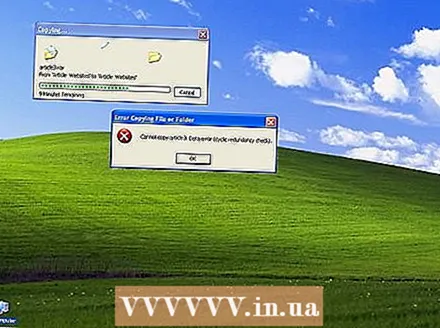 कारण तपासा. हार्ड डिस्कद्वारे सीआरसी डेटा त्रुटी नोंदविल्यास, कारण कदाचित हार्ड डिस्कवर चुकीच्या पद्धतीने लिहिलेले डेटा आहे. हे दूषित ऑपरेटिंग सिस्टम किंवा पॉवर आउटेजमुळे होऊ शकते.
कारण तपासा. हार्ड डिस्कद्वारे सीआरसी डेटा त्रुटी नोंदविल्यास, कारण कदाचित हार्ड डिस्कवर चुकीच्या पद्धतीने लिहिलेले डेटा आहे. हे दूषित ऑपरेटिंग सिस्टम किंवा पॉवर आउटेजमुळे होऊ शकते. 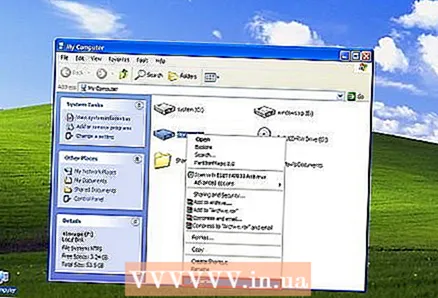 हार्ड ड्राइव्हशी संबंधित सीआरसी डेटा त्रुटीचे निराकरण करण्यासाठी, आपण सीएचकेडीएसके अनुप्रयोग वापरू शकता. एरर देऊन हार्ड ड्राईव्हवर राईट क्लिक करा. नंतर "प्रॉपर्टीज" वर क्लिक करा.
हार्ड ड्राइव्हशी संबंधित सीआरसी डेटा त्रुटीचे निराकरण करण्यासाठी, आपण सीएचकेडीएसके अनुप्रयोग वापरू शकता. एरर देऊन हार्ड ड्राईव्हवर राईट क्लिक करा. नंतर "प्रॉपर्टीज" वर क्लिक करा. - तथापि, आपण नेहमी आधीच्या मार्गाने सर्व गुणधर्म पाहत नाही. कमांड प्रॉम्प्ट विंडो उघडणे आणि खालील कमांड्स चालवणे हा पर्याय आहे.
- प्रशासक म्हणून सीएमडी चालवा

- Chkdsk G: / f / r टाइप करा ("जी" ला ड्राइव्हच्या पत्रासह त्रुटी आणा.)

- डिस्कपार्ट युटिलिटी सुरू करा. समान विंडोमध्ये टाइप करा: डिस्कपार्ट

- जेव्हा डिस्कपार्ट सुरू होईल, टाइप करा: पुन्हा स्कॅन करा. ही आज्ञा संगणकावर नवीन ड्राइव्हस् कनेक्ट केलेली आहे की नाही ते तपासते.

- आपण आता डिस्कचे विश्लेषण करण्यास सक्षम असावे.

- प्रशासक म्हणून सीएमडी चालवा
 CHKSDK युटिलिटीमधून लॉग खालीलप्रमाणे खालीलप्रमाणे पहा:
CHKSDK युटिलिटीमधून लॉग खालीलप्रमाणे खालीलप्रमाणे पहा:- माय कॉम्प्यूटरवर डबल क्लिक करा आणि नंतर आपण ज्या हार्ड ड्राईव्हची तपासणी करू इच्छित आहात त्यावर उजवे क्लिक करा. गुणधर्म क्लिक करा आणि नंतर साधने क्लिक करा. त्रुटी तपासणी अंतर्गत, आता तपासा क्लिक करा.

- आपल्याला आता एक संदेश दिसेल जो चेक करण्यासाठी संगणक पुन्हा सुरू करण्याची आवश्यकता आहे. डिस्क तपासणीचे वेळापत्रक तयार करण्यासाठी होय क्लिक करा आणि संगणक रीस्टार्ट करा.
- पर्यायांवर जा आणि "आता तपासा" बटणावर क्लिक करा. तपासा: "फाइल सिस्टम त्रुटींसाठी स्वयंचलितपणे तपासा" किंवा "खराब क्षेत्रे शोधा आणि दुरुस्त करा". नंतर प्रारंभ वर क्लिक करा.

- माय कॉम्प्यूटरवर डबल क्लिक करा आणि नंतर आपण ज्या हार्ड ड्राईव्हची तपासणी करू इच्छित आहात त्यावर उजवे क्लिक करा. गुणधर्म क्लिक करा आणि नंतर साधने क्लिक करा. त्रुटी तपासणी अंतर्गत, आता तपासा क्लिक करा.
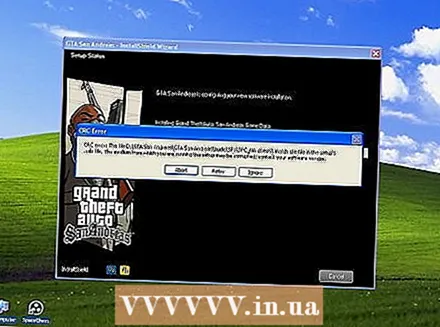 नवीन सीडी किंवा डीव्हीडी बर्न करा. ऑप्टिकल ड्राइव्हने त्रुटी दिल्यास, त्याचे निराकरण करण्याचा कोणताही मार्ग नाही. आपण स्वतः सीडी किंवा डीव्हीडी बर्न केल्यास आपण डेटा पुन्हा दुसर्या डिस्कवर बर्न करण्याचा प्रयत्न करू शकता, परंतु आता हळू वेगाने (4x शिफारस केलेली वेग आहे). जळत वेग जितका जास्त असेल तितक्या जास्त चुका होण्याची शक्यता.
नवीन सीडी किंवा डीव्हीडी बर्न करा. ऑप्टिकल ड्राइव्हने त्रुटी दिल्यास, त्याचे निराकरण करण्याचा कोणताही मार्ग नाही. आपण स्वतः सीडी किंवा डीव्हीडी बर्न केल्यास आपण डेटा पुन्हा दुसर्या डिस्कवर बर्न करण्याचा प्रयत्न करू शकता, परंतु आता हळू वेगाने (4x शिफारस केलेली वेग आहे). जळत वेग जितका जास्त असेल तितक्या जास्त चुका होण्याची शक्यता.
टिपा
- कधीकधी डिस्क थोडी गलिच्छ असल्यास सीडी किंवा डीव्हीडी आधीपासूनच सीआरसी डेटा त्रुटी देईल. नंतर डिस्क साफ करा आणि शक्यतो एखादे साधन विकत घ्या जेणेकरुन आपण लहान स्क्रॅच दुरुस्त करू शकता.
चेतावणी
- हार्ड ड्राइव्ह सीआरसी डेटा त्रुटी ड्राइव्ह खराब होण्याचे संकेत असू शकते. फक्त प्रकरणात सर्व महत्त्वपूर्ण कागदपत्रांचा बॅक अप घ्या.



